Mac 电脑上文件过多,会导致我们的 Mac 运行缓慢,当有不需要的文件时我们就需要删除文件,那我们如何在 Mac 上删除文件而不将其发送到垃圾箱呢,接下来小编给大家介绍两种方法来删除文件希望对大家有所帮助!

删除文件的方法之一是使用键盘快捷键和 Option 键。
使用快捷键 Command + Option + Delete 删除文件,而不是通常的 Command + Delete 直接从系统中删除文件。 这是我找到的最简单的选项,您只需要练习按 Option 键以及 Command + Delete 键即可。因此,现在您找到了在 Mac 上删除文件而不将其发送到垃圾箱的最快方法。
从系统删除文件的另一种方法是使用菜单栏中的 Finder 的 File 菜单
打开 Finder 并***要删除的文件或文件夹或项目,然后在按下 Option 键的同时单击 File 菜单。将显示一个带有新选项的菜单,移至底部,然后单击“立即删除…” ,代替通常的“移至废纸。”。这是显示它的屏幕截图。
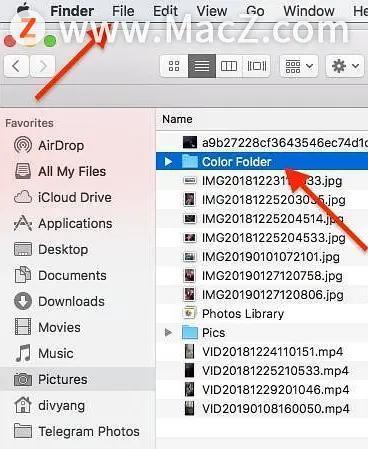
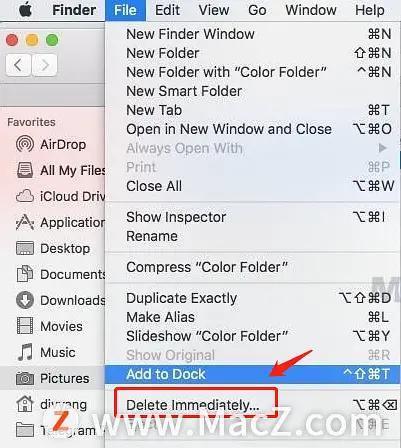
如果某个项目被锁定,则需要先确认要删除该项目并对其进行解锁,然后再删除它。
如何解锁被锁定的文件?
要解锁要删除的项目或文件或文件夹,请选择“文件”->“获取信息”或按 Command + I,然后删除“ 锁定” 复选框。这将需要管理员权限。如果您未以管理员身份登录,则可能需要单击锁定图标,然后输入管理员名称和密码。 注意:如果您最近没有备份文件或关闭 Time Machine,则应将备份副本存储在存储设备上,以防万一您改变主意并希望以后删除该项目。
以上就是在 Mac 上删除文件而不将其发送到垃圾箱的方法,希望对大家有所帮助,想了解更多关于 Mac 相关知识,请关注 macz 吧!
